●時間を決めて立ち上げる

やあ ひっこりんだよ
今日は タスクについてだよ
Windowsには決められた時間に自動でプログラムを起動させる
ありがたい機能がある このプログラムがタスクだよ
ちょっと見てみよう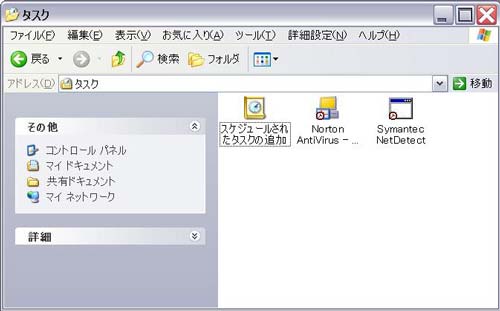

なんだ 普通のフォルダじゃない・・・と思った?
このタスクは普通のプログラムじゃないので
コントロールパネルの中にある
コントロールパネルを立ち上げると「タスク」って有るでしょう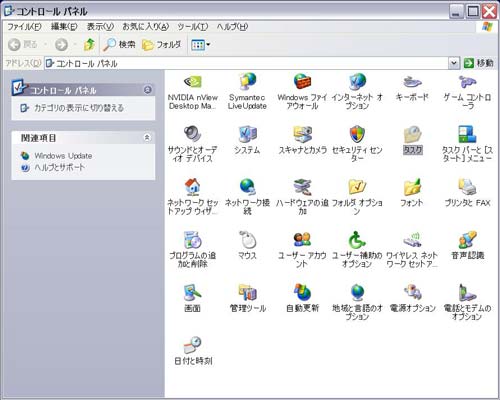
此処をクリックするとタスクフォルダが立ち上がる
フォルダ形式になっているので 一つ一つのタスクが独立しているのが判る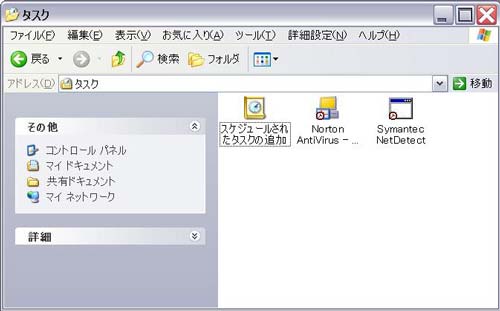
こんな感じだね
ね! ノートンアンチウイルスのスキャンのスケジュールやライブアップデートの
時間もここに保存してあるんだ
じゃあ 実際に使っているタスクを作成してみよう
スケジュールされたタスクの追加をクリックしてウイザードを起動させる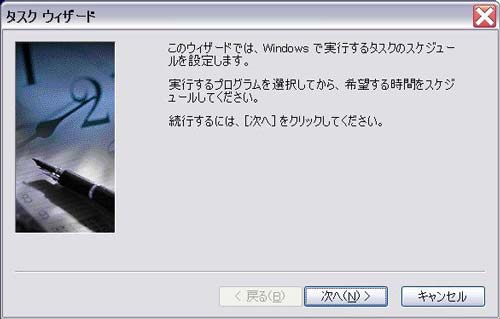
次ぎへを押すよ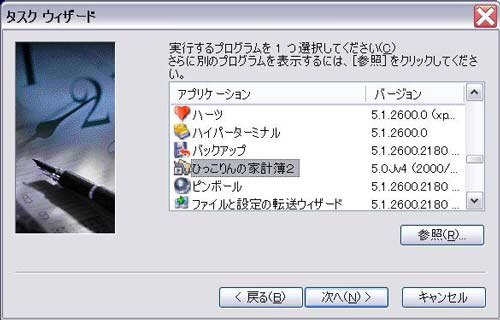
実行するプログラムを選択する
スタートメニューのプログラムに登録されているプログラムのリストが表示される
ここでは「ひっこりんの家計簿2」を選択する
もちろんこのリストに載っていないプログラムも参照から探して登録できる
プログラムに関連づけられたファイルでも良いよEXCELファイルでも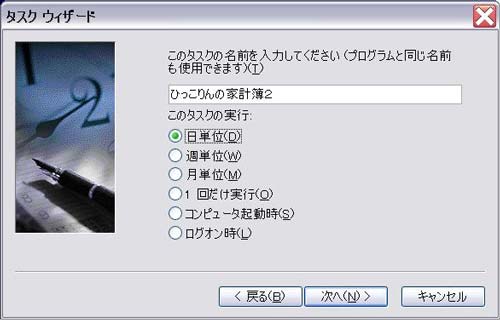
プログラムを選択して次にを押すと
スケジュールの設定画面となる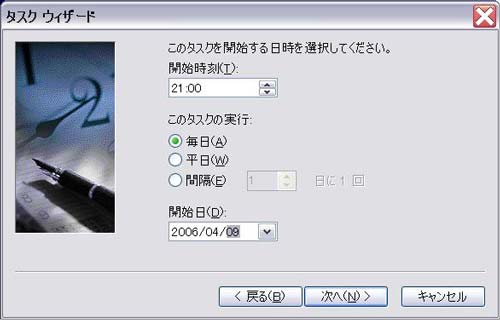
ここでは毎日21時に立ち上げるように設定するよ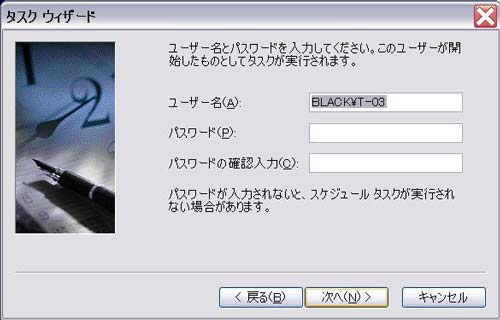
スケジュールを変更されないようにパスワードで保護することも出来るんだ
今回はパスワードを指定しないで次へを押す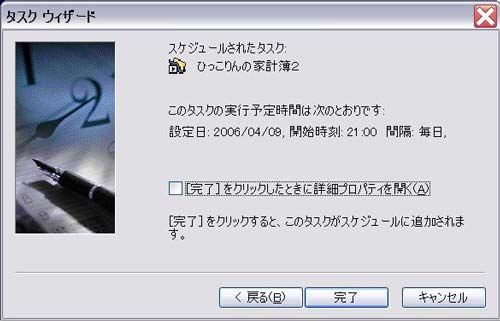
コレでおしまい
完了を押すとタスクが一つできあがる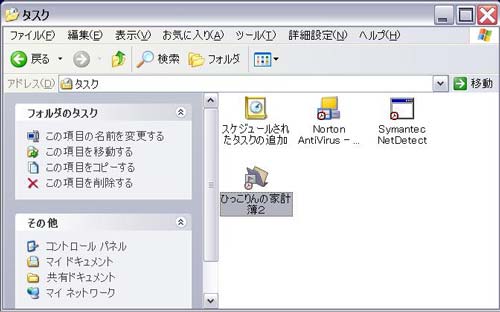
ね!コレで毎日21時にひっこりんの家計簿が起動するよ
もちろん 今の設定は細かな設定をしていない標準の設定で出来たタスク
本来は自分のパソコンや設定に応じた詳細設定も出来る
出来たスケジュールをダブルクリックすると詳細の設定が出来るようになっている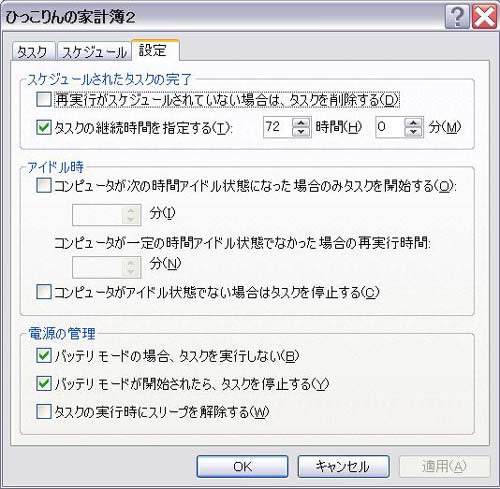
こんなふうに かなり細かな設定も可能なんだよ
-
-

- 携帯電話のこと
- 息子とSoftbankショップへ行きました…
- (2024-11-24 00:22:42)
-
-
-

- ジャンクパーツ
- 秋原他でのお買い物240428気になった…
- (2024-11-25 20:48:45)
-
-
-

- 【楽天市場】新製品の激安 価格比較…
- Có nên mua máy lọc nước ion kiềm
- (2022-12-29 13:40:56)
-


